Windows Defender ne s'ouvre pas sur votre PC et vous cherchez un moyen de résoudre ce problème ? J'y ai aussi été confronté, voici un petit tutoriel pour vous aider à retrouver une situation normale.
Depuis ma migration vers Windows 11, l’application Sécurité Windows qu’on nomme bien souvent Windows Defender ne s’ouvre pas. Un clic sur celle-ci dans une recherche depuis la barre des tâches ou encore directement dans les Paramètres ne produit rien. Lorsque je me rends dans la barre d’état système et que je veux faire un scan de mon PC, un message m’indique que windowsdefender n’existe pas et que je peux faire une recherche dans le Microsoft Store pour la télécharger. Etonnant… et incompréhensible puisque l’antivirus est bien en cours d’exécution.
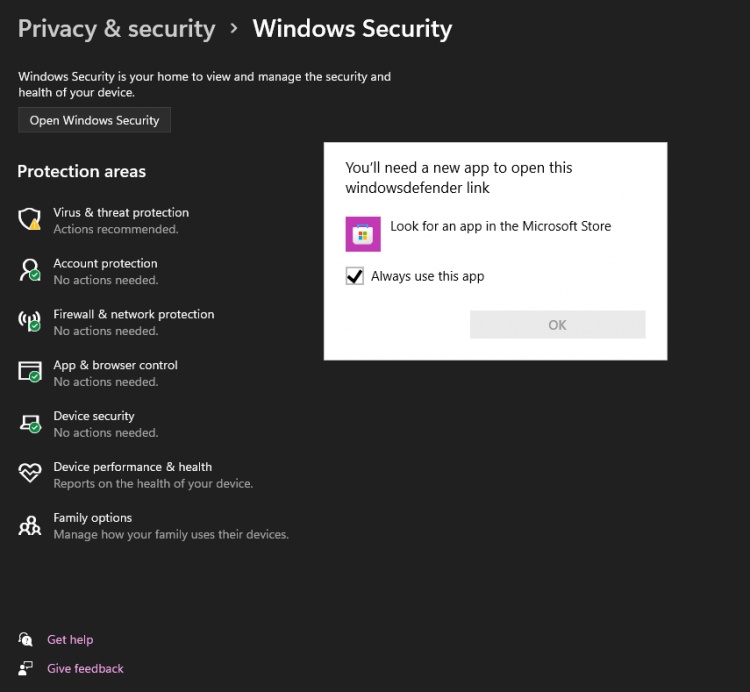
Ces solutions n'ont pas fonctionné chez moi (mais testez toujours)...
Bref, la situation est assez problématique même si Sécurité Windows s’ouvre bien sur une autre session configurée sur mon PC. Le problème semble donc être lié à ma session utilisateur. J’ai tout d’abord essayé d’utiliser les commandes pour réparer Windows à savoir sfc /scannow ou encore l’outil DISM. Aucune anomalie puisque d’après ceux-ci, mon PC fonctionne parfaitement bien. J’ai ensuite tenté de réinitialiser l’application Windows Security en me rendant dans les Paramètres d’application, sans succès. J’ai également tenté d’exécuter la commande ci-dessous sur Powershell en tant qu’administrateur (cela revient un peu au même que la manipulation précédente) :
Get-AppxPackage Microsoft.SecHealthUI -AllUsers | Reset-AppxPackage
Une fois encore, cela n’a pas solutionné mon problème puisqu’un message m’indiquait tout bonnement que l’application était introuvable.
... mais cette commande a tout résolu =)
J’ai finalement réussi à trouver la solution dans un forum tech de Microsoft après quelques recherches sur le Web. Je me suis dit que la partager ici permettrait sans doute d’aider quelques-uns d’entre vous alors la voici. Attention : utiliser PowerShell est dangereux et doit se faire en tout état de cause. Je ne saurais vous rappeler cet article qui montre à quoi peut conduire une mauvaise manipulation de PowerShell.
Vous voici maintenant averti, vous pouvez maintenant lancer Powershell en tant qu’administrateur puis introduisez ces deux lignes :
Set-ExecutionPolicy Unrestricted
Get-AppXPackage -AllUsers | Foreach {Add-AppxPackage -DisableDevelopmentMode -Register "$($_.InstallLocation)\AppXManifest.xml"}
Après quelques minutes, les commandes se sont bien exécutées et je pouvais à nouveau lancer Sécurité Windows et vérifier si VBS était bien désactivé pour ne pas perdre 30% de FPS dans mes jeux favoris =)
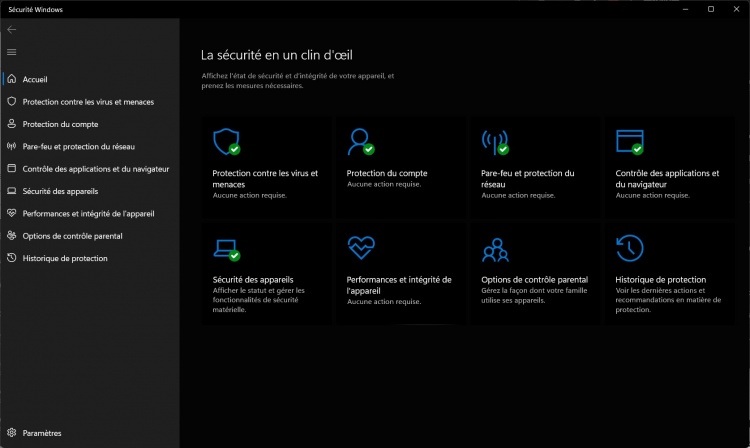
Une question sur Windows 11, Windows 10 ?

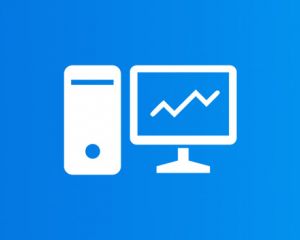
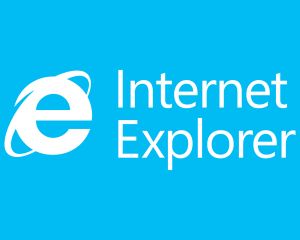
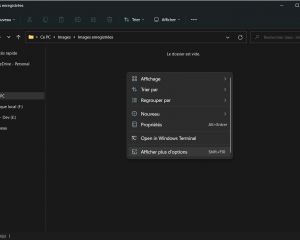



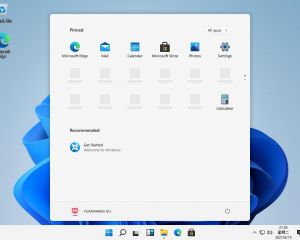

Voir les commentaires